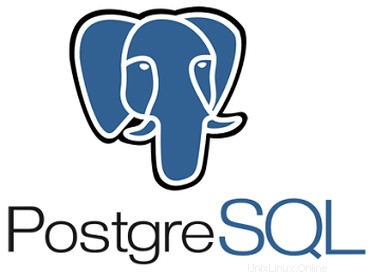
この記事では、Ubuntu 18.04 LTS に PostgreSQL をインストールして構成するために必要な手順について説明しました。このチュートリアルを続行する前に、sudo 権限を持つユーザーとしてログインしていることを確認してください。このチュートリアルのすべてのコマンドは、root 以外のユーザーとして実行する必要があります。
PostgreSQL は、オープン ソースの強力で先進的、高性能で安定したリレーショナル ドキュメント データベース システムです。安全なデータ ストレージと管理のための多数の機能と組み合わせて、SQL 言語を使用および拡張します。
Ubuntu に PostgreSQL をインストールする
ステップ 1. まず、Ubuntu サーバーにパッケージをインストールする前に、すべてのシステム パッケージが更新されていることを確認することを常にお勧めします。
sudo apt update sudo apt upgrade
ステップ 2. Ubuntu 18.04 に PostgreSQL をインストールします。
Ubuntu の公式リポジトリには PostgreSQL のパッケージが含まれているため、ここでは apt パッケージ マネージャーを使用して Ubuntu に Postgres をインストールします。
sudo apt install postgresql postgresql-contrib
Postgres のバージョンを確認し、インストールを確認するには、次の psql コマンドを実行します:
sudo -u postgres psql -c "SELECT version();"
ステップ 3. PostgreSQL の役割とデータベース。
PostgreSQL は複数の認証方法をサポートしています。最も一般的に使用されるものは次のとおりです:
- 信頼 – この方法では、pg_hba.conf で定義された基準が満たされている限り、ロールはパスワードなしで接続できます。
- パスワード – 役割は、パスワードを提供することで接続できます。パスワードは scram-sha-256 md5 およびパスワード (クリアテキスト) として保存できます
- Ident – この方法は、TCP/IP 接続でのみサポートされています。オプションのユーザー名マッピングを使用して、クライアントのオペレーティング システムのユーザー名を取得することによって機能します。
- Peer – Ident と同じですが、ローカル接続でのみサポートされます。
以下のコマンドを使用して PostgreSQL にログインできます:
sudo su - postgres
psql
ここから終了するには、ターミナルで次のように入力します:
\q
ステップ 4.PostgreSQL データベースとロールを作成します。
- 新しい PostgreSQL ロールを作成する次のコマンドは、ramona という名前の新しいロールを作成します:
sudo su - postgres -c "createuser ramona" - 新しい PostgreSQL データベースを作成するcreatedb コマンドを使用して、ramona という名前の新しいデータベースを作成します:
sudo su - postgres -c "createdb ramonadb" - 権限を付与する前の手順で作成したデータベースで ramona ユーザーに権限を付与するには、PostgreSQL シェルに接続します:
sudo -u postgres psql次のクエリを実行します:
grant all privileges on database ramonadb to ramona;
ステップ 5. PostgreSQL サーバーへのリモート アクセスを有効にします。
次の手順を使用して、PostgreSQL サーバーへのリモート アクセスを有効にします。
sudo nano /etc/postgresql/10/main/postgresql.conf
listen_addresses を以下のように更新します:
#------------------------------------------------------------------------------ # CONNECTIONS AND AUTHENTICATION #------------------------------------------------------------------------------ # - Connection Settings - listen_addresses = '*'
systemctl コマンドで PostgreSQL サービスを再起動します:
sudo systemctl restart postgresql
ss ユーティリティで変更を確認します:
ss -nlt | grep 5432
LISTEN 0 128 0.0.0.0:5432 0.0.0.0:* LISTEN 0 128 [::]:5432 [::]:*
最後に pg_hba.conf ファイルを更新して、以下の例を使用してサーバーのリモート接続を構成します:
# TYPE DATABASE USER ADDRESS METHOD # The user test_user will be able access all databases from all locations using a md5 password host all test_user 0.0.0.0/0 md5 # The user test_user will be able access only the test_db from all locations using a md5 password host test_db test_user 0.0.0.0/0 md5 # The user test_user will be able access all databases from a trusted location (192.168.43.106) without a password host all test_user 192.168.1.134 trust
Ubuntu 18.04 に PostgreSQL をインストールするために必要なことはこれだけです。この簡単なヒントがお役に立てば幸いです。質問や提案がある場合は、下にコメントを残してください。